Браузер Chrome здатний обробляти різноманітні формати файлів. Він без проблем відображає більшість форматів зображень, включаючи SVG та ICO, а також чудово справляється з PDF-документами. Chrome має вбудований, досить зручний переглядач PDF, який навіть дозволяє конвертувати веб-сторінки у формат PDF для друку. Проте, його функціональність є базовою, і якщо потрібні розширені можливості, варто скористатися спеціалізованими програмами. Такі інструменти, як Foxit Reader, дозволяють, наприклад, здійснювати пошук тексту в PDF-файлах, не відкриваючи їх. Коли ви клікаєте на PDF-файл у Chrome, він за замовчуванням відкривається у самому браузері, не перенаправляючи вас до окремого переглядача і не пропонуючи збереження. Якщо ви віддаєте перевагу переглядати PDF-файли в окремій програмі, ви можете налаштувати Chrome таким чином, щоб він відкривав PDF-файли в зовнішньому додатку.
Налаштування програми для перегляду PDF за замовчуванням
Chrome буде відправляти PDF-файли до програми перегляду PDF, яку ви встановили за замовчуванням. Спочатку переконайтеся, що ви обрали бажану програму та встановили її як основну для перегляду PDF.
Для цього в Windows 10 відкрийте “Параметри”, перейдіть до розділу “Програми” та оберіть вкладку “Програми за замовчуванням”. Натисніть “Встановити параметри за замовчуванням за типом файлу”, знайдіть у довгому списку формат файлу “.pdf” і виберіть потрібну програму для перегляду PDF.
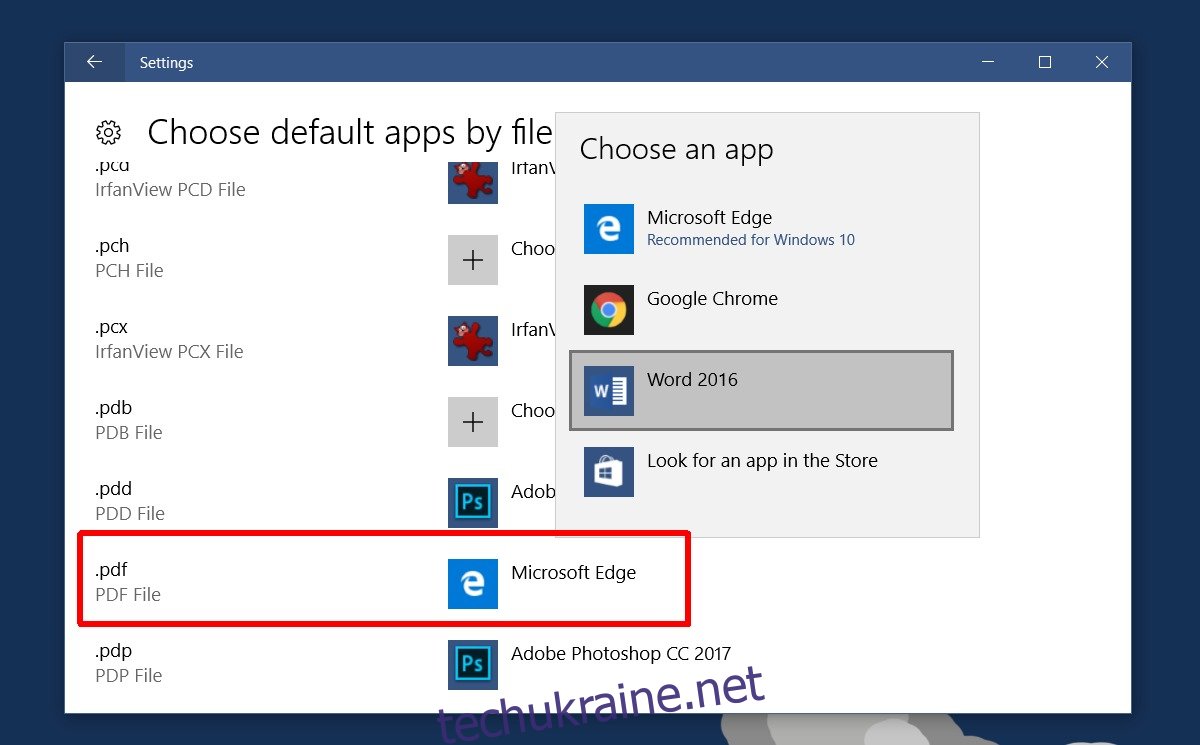
Налаштування обробки PDF у Chrome
Тепер необхідно налаштувати Chrome, щоб він не відкривав PDF-файли самостійно, а передавав їх до встановленої програми. У адресному рядку браузера введіть наступне:
chrome://settings/content
Прокрутіть сторінку донизу, де знайдете розділ “PDF-документи”. Активуйте опцію “Відкривати файли PDF у програмі перегляду PDF за замовчуванням” та натисніть “Готово”.
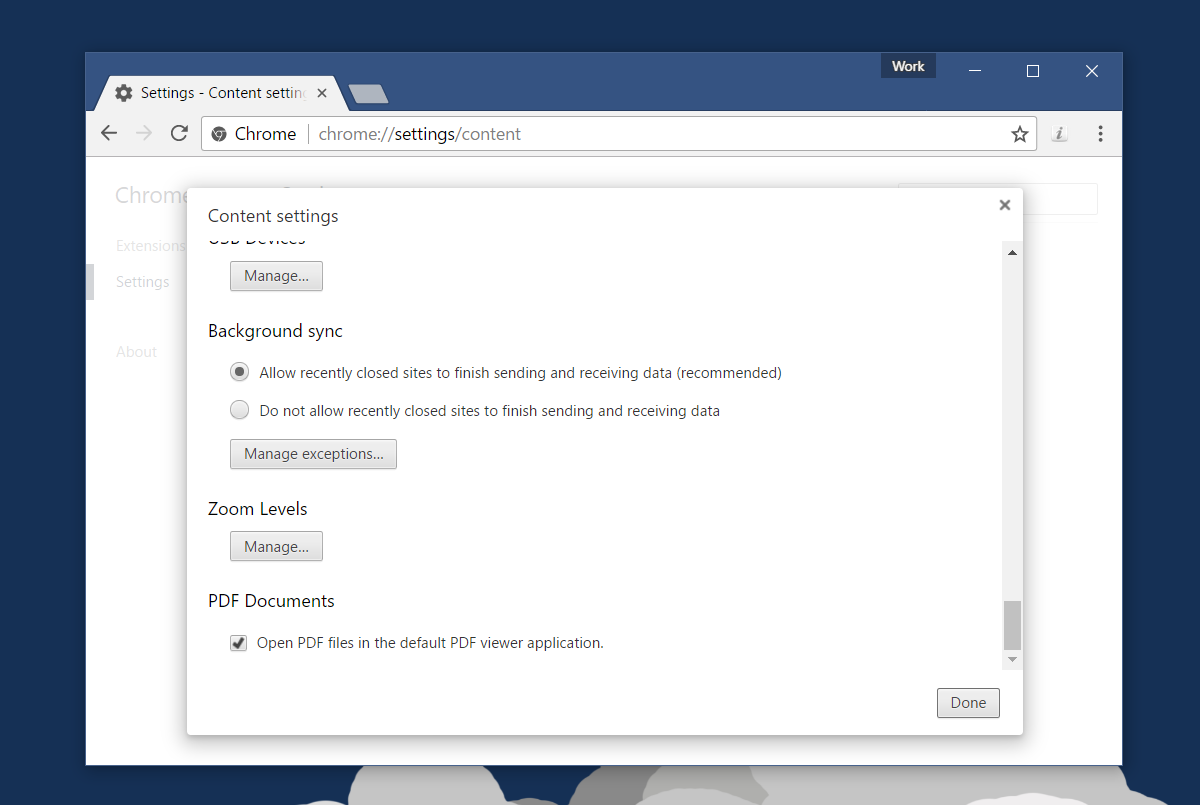
Відтепер, коли ви натискатимете на посилання PDF, файл автоматично відкриватиметься у вашій програмі для перегляду PDF. Може виникнути невелика затримка між кліком і відкриттям файлу, оскільки спочатку файл має завантажитися.
При перегляді PDF у Chrome, завантаження всього файлу не є обов’язковим для початку перегляду. Перші сторінки відкриваються майже миттєво, а решта завантажується у фоновому режимі. При відкритті PDF-файлів у зовнішній програмі необхідно враховувати час, потрібний для повного завантаження. Також переконайтеся, що ваша програма перегляду PDF за замовчуванням не блокує отримання документів від інших програм.